Postup při instalaci SAS Learning Edition 2.0
Instalace do Windows XP, resp. 2000
Tato instalace by měla být naprosto bezproblémová pokud dodržíte zadaný postup.
- Před vlastní instalací ukončete všechny rezidentní programy (ICQ, antivir apod.). Během instalace by na pozadí neměly běžet žádné programy!!!
- Spusťte instalaci z CD.
- Jako odpověď na otázku: "Chcete soubor spustit nebo uložit?" zvolte "Spustit".
- Na otázku: "Vydavatele se nepodařilo ověřit. Opravdu chcete spustit tento software?" zvolte "Spustit".
- V dalším dialogovém okně zvolte první možnost "Verify System Requirements". Tato volba spustí program, který prověří, zda jsou na Vašem počítači nainstalovány všechny soubory (z operačního souboru Windows) nutné k úspěšné instalaci. Při jeho ovládání postupujte dle průvodce. Pokud se nepodaří nainstalovat všechny potřebné soubory z instalačního CD, znamená to, že Vaše instalace Windows XP není úplná. V takovém případě je třeba doinstalovat chybějící soubory (nejlepší je, když jste v této fázi instalace připojeni na Internet - pak by se chybějící soubory měly automaticky doinstalovat ze stránek firmy Microsoft).
- V optimálním případě (instalace Windows je kompletní) je toto ověření ukončeno informací "System Update Not Required".
- Pak můžete spustit instalaci druhou volbou "Install SAS Learning Edition". Pokud ověřovací program shledá, že na Vašem počítači je třeba doinstalovat některé části systému, je třeba tento fakt potvrdit. Jakmile jsou chybějící knihovny doinstalovány, pokračujte v instalaci bodem 2 - "Install SAS Learning Edition".
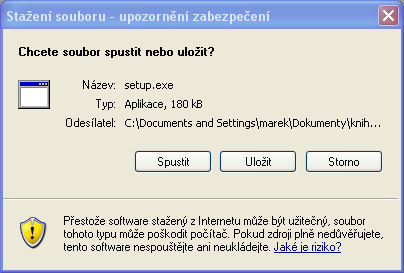

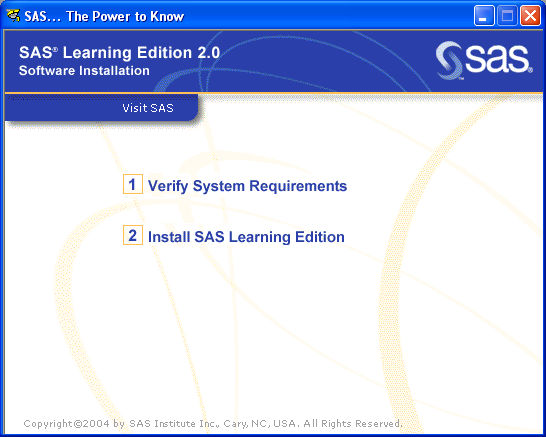
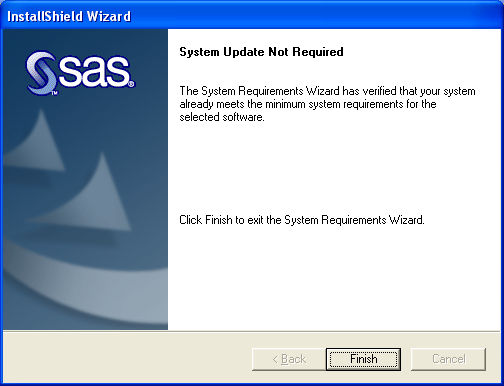
Instalace do Windows 98
Problémy mohou nastat při instalaci do Windows 98. Ačkoli SAS LE 2.0 ve Windows 98 pracuje, tento operační systém již není pro SAS LE 2.0 podporován. Podrobnější informace lze získat na adrese: http://www.sas.com/products/le/.
Instalace se nedaří
Pokud se Vám instalace přes veškeré rady nezdaří, můžete kontaktovat podporu firmy SAS: http://support.sas.com.
